小白一键重装系统需要联网吗 电脑重装系统的方法
- 分类:教程 回答于: 2023年04月25日 11:06:00
工具/原料:
系统版本:win10,win11
品牌型号:联想yoga13
软件版本:番茄一键装机12,3.小白一键重装系统V2209
小白一键重装系统需要联网吗:
1、如果使用好装机一键重装、白云一键重装这种软件在线重装,必须联网,因为这些软件需要联网下载系统来重装。
2、如果不是在线重装,而且电脑上没有操作系统镜像,此时也必须联网下载系统镜像。但是之后的重装系统过程不需要联网,比如先联网下载系统镜像,然后解压重装,重装过程不需要联网。
重装系统对电脑有损害吗:
重装系统对电脑没有损害;电脑经常做系统,不会对电脑造成危害,但是电脑的系统没有异常或者使用不便的情况,不需要重新装,如果频繁重装系统,经常备份资料,是一件比较麻烦的事情。
那么电脑重装系统的方法有哪些呢?
方法一:使用番茄一键装机软件完成系统安装
第一步:下载番茄一键装机,官网点击进入下载。
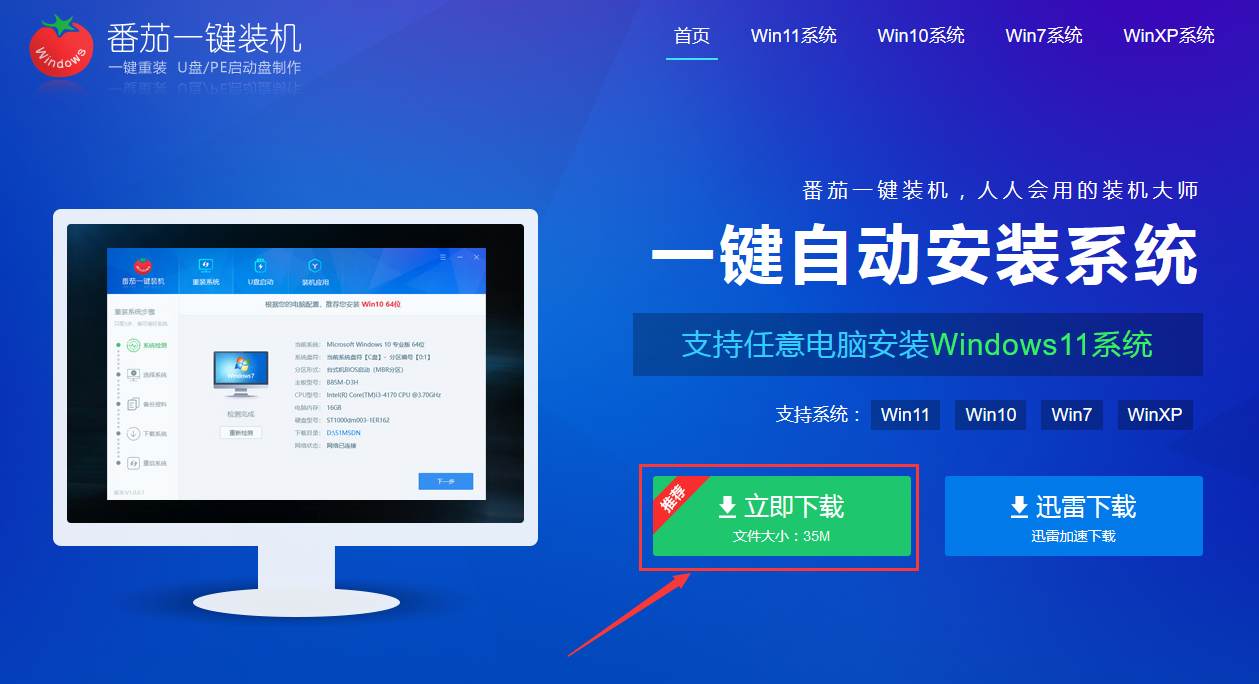
第二步:安装成功后,打开番茄一键装机。
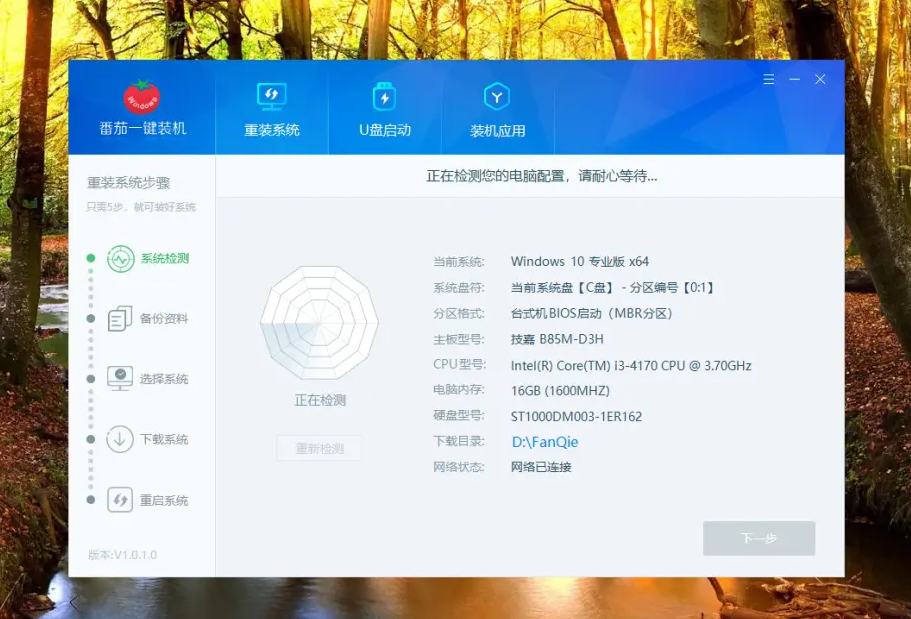
第三步,选择需要备份的文件。这里提供了桌面文件备份、我的文档备份、我的收藏夹备份,大家按自己的需要备份文件。如果不用备份,直接不用勾选,跳过这一步。温馨提示:如果备份文件比较多,这个需要的时间多一些。

第四步,选择合适你的系统,点击“下一步”进入下载环节。
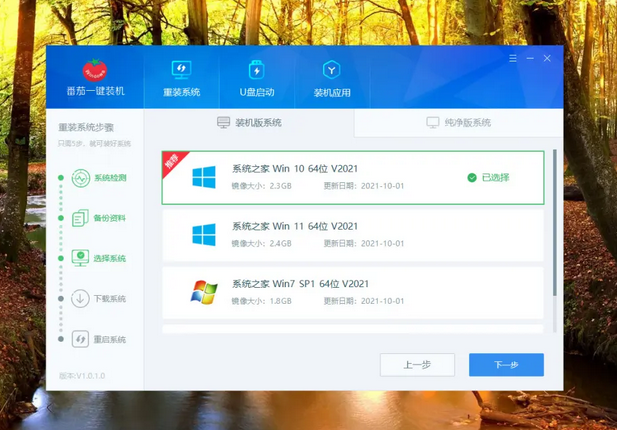
第五步,下载系统,下载速度还是挺快的,我这里测试的最高速度60M/S左右,根据大家各自的网络情况,如果网络好的话,几分钟就下载完一个几G文件。

第六步,下载完成,准备进入自动安装。可以点确定直接进入重启系统,执行自动安装程序。

第七步:安装界面,全自动安装环节。如果需要手动安装,可以点取消,进入手动安装。
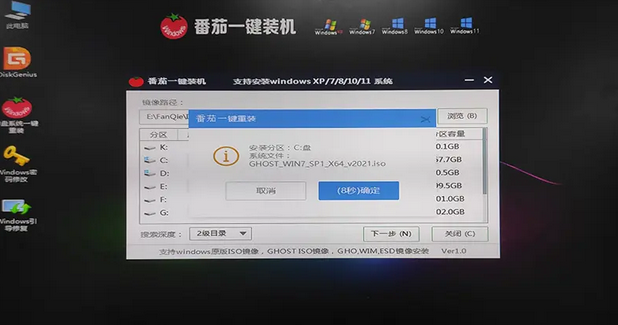
第八步:安装速度超级快,比其他工具快很多吧,大概5分钟就可以安装好一个新的系统。
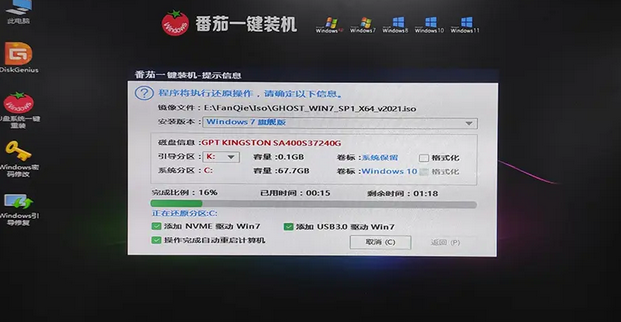
方法二:使用小白一键重装系统完成系统安装
1、下载安装小白一键重装系统工具,准备一个8G以上大小的u盘(最好是空白u盘)插入电脑,鼠标双击打开软件,点击开始制作,将它制作成u盘启动盘。

2、选择我们需要安装的Windows11系统版本,点击开始制作。
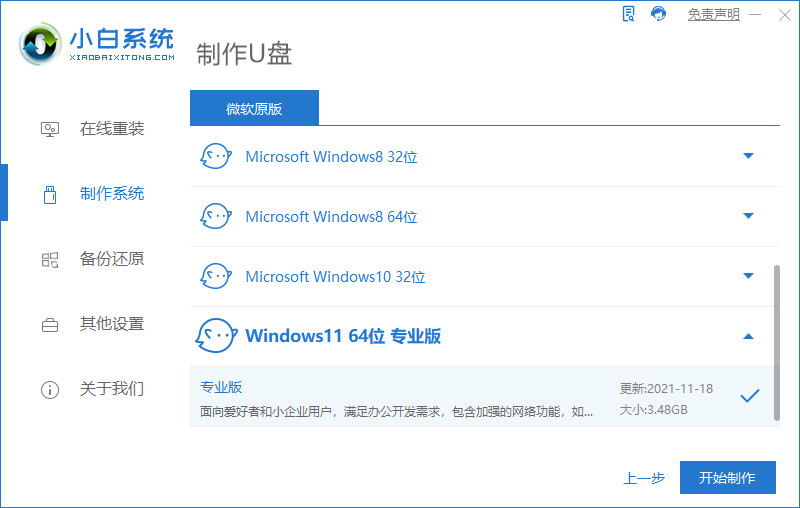
3、启动盘制作完成之后,我们先查看需要重装的电脑热键,再拔出u盘退出。
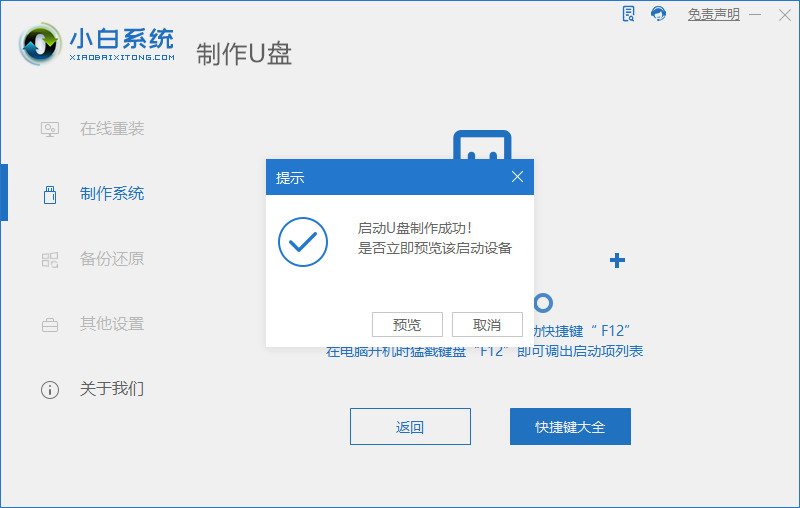
4、我们将u盘启动盘插入到需要重装的电脑usb接口中,重启电脑之后连续按启动热键进入bios页面,将启动项设置为u盘启动项进入。
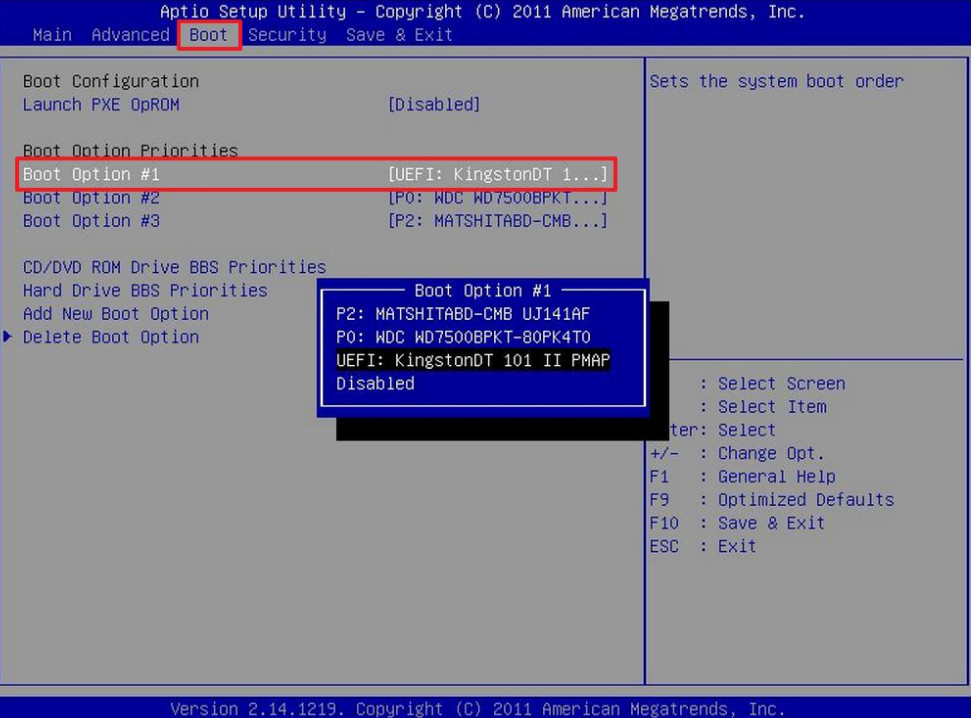
5、我们在下列菜单选择第一项pe系统进入。
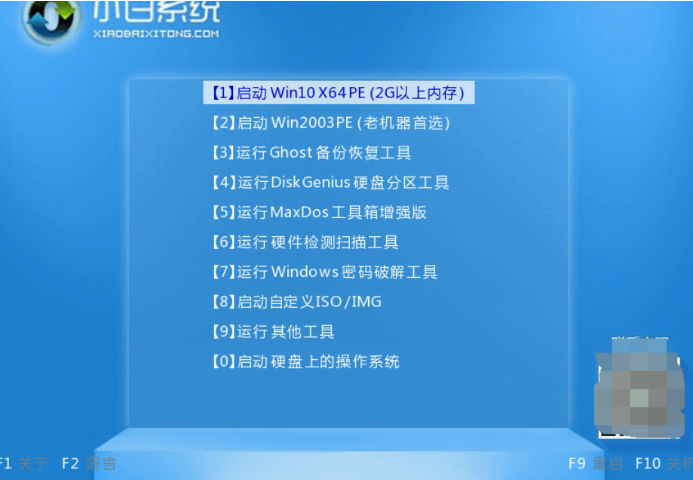
6、来到pe系统之后,打开小白装机工具,选择win11镜像文件安装到c盘即可。

7、系统安装完成后系统会自动重启电脑,等待进入到新的win11系统桌面,我们就可以正常使用win11系统了。
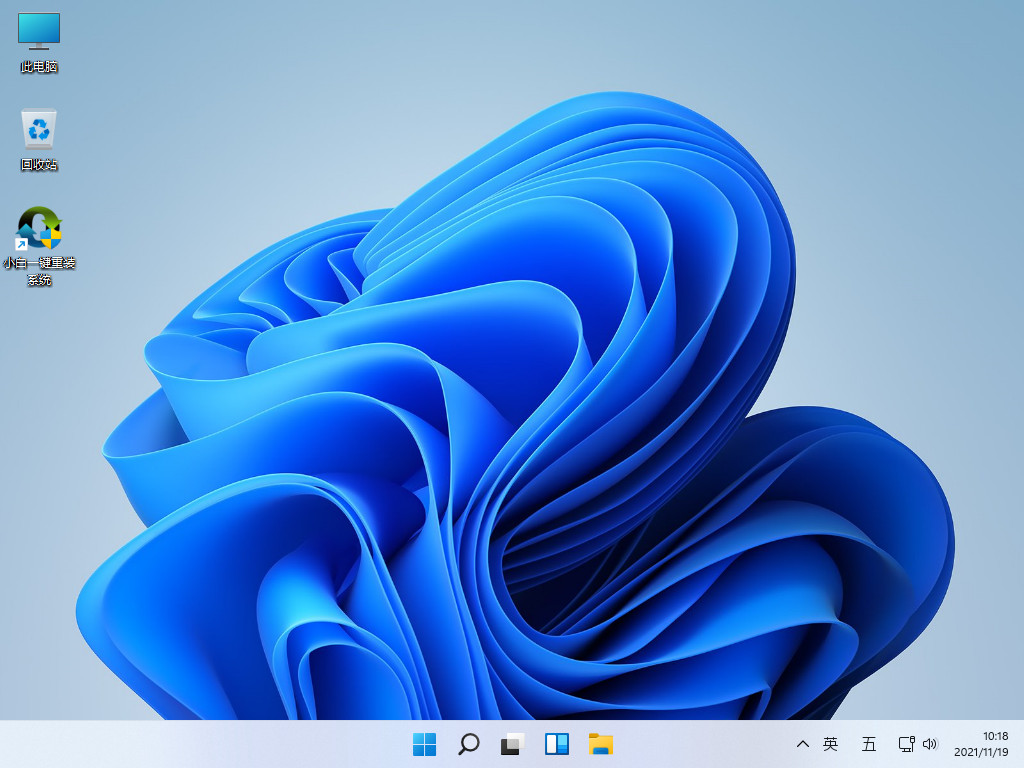
总结:
以上就是小编给大家带来的电脑重装系统的方法,可以通过小白一键重装系统工具或者番茄装机工具来进行操作,希望本文内容能帮助到大家!
 有用
26
有用
26


 小白系统
小白系统


 1000
1000 1000
1000 1000
1000 1000
1000 1000
1000 1000
1000 1000
1000 1000
1000 1000
1000 1000
1000猜您喜欢
- 小米黑鲨怎么截图?2022/08/21
- win8输入法设置2015/06/08
- 目前干净的一键重装系统工具推荐..2021/06/05
- win7下安装xp系统2020/06/28
- 电脑误删除文件夹怎么恢复..2023/04/26
- win10安装软件弹出一个对话框怎么关掉..2021/11/05
相关推荐
- google浏览器怎么设置兼容模式..2022/10/23
- 系统之家windows764位旗舰版下载..2017/06/19
- 联想笔记本系统重装图文教程..2016/11/09
- 白云一键重装系统好用吗2022/11/19
- 小白一键重装系统工具V3.2.2发布..2014/11/02
- 教你解决电脑运行游戏慢怎么办..2022/12/05

















